De fleste smartphones er baseret på Google Android-operativsystem udstyre kameraer med høj opløsning, der giver dig mulighed for at indspille videoer med høj kvalitet næsten hvor som helst du går. Den begrænsede interne opbevaring er dog stadig et problem, der ikke kan spare mange videoer, især af høj kvalitet. Den alternative løsning er at få videoer fra Android-telefon og frigøre plads til din mobiltelefon.
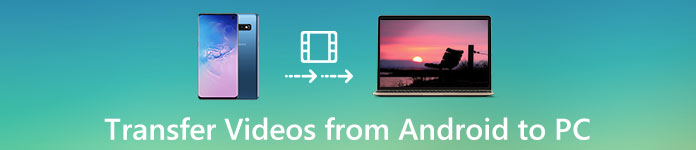
Der er mange producenter, der producerer Android-telefoner. Og selvom de alle kører Android-operativsystem, er metoderne til overførsel af multimediefiler forskellige. Derfor deler vi videooverførsler fra Android til computer under forskellige situationer.
- Del 1: Overfør videoer fra Android til PC ved hjælp af USB-kabel
- Del 2: Overfør videoer fra Android til computer via sky service
- Del 3: Overfør videoer fra Android til computer via messaging-tjenester
del 1: Overfør videoer fra Android til PC ved hjælp af USB-kabel
Den nemmeste måde at overføre videoer fra Android til PC bruger USB-kablet. Men du skal tjekke to ting, før du gør det. Først og fremmest skal du kigge på din computer og sørge for, at der er en USB-port på den. Plus, din Android-telefon skal være tilgængelig via USB-kabel. Nogle producenter tillader ikke brugere at få adgang til systemmapperne på smartphone. I stedet giver de en smartphone assistent til overførsel af filer mellem Android og PC.
Situation 1: Overfør videoer fra Android til PC via USB-kabel direkte
Trin 1. Lås din Android-telefon op, gå til Indstillinger og tænd debugging mode. Slut den ene ende af USB-kablet til din Android-telefon, og den anden ende i USB-porten på din computer.

Trin 2. Vælg "Forbundet som en medieenhed" i popup-dialogboksen, og indstil forbindelsen mellem Android-enheden og din computer. Tip: Hvis det er første gang at forbinde de to enheder, skal du stole på pc'en, når du bliver bedt om det.
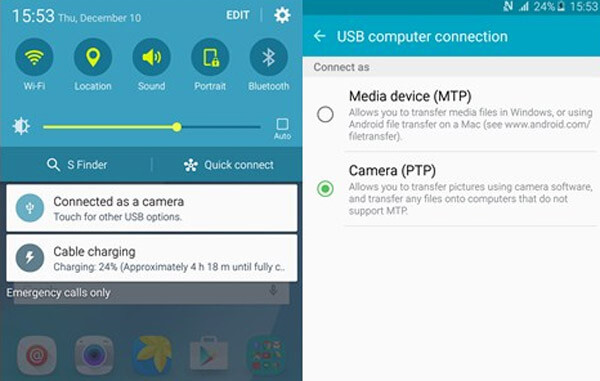
Trin 3. Derefter skal du åbne min pc på skrivebordet, klikke på dit Android-telefonnavn og navigere til mappen indeholder de videoer, der skal overføres fra Android til computer. Nu kan du kopiere og indsætte videofilerne på din harddisk.
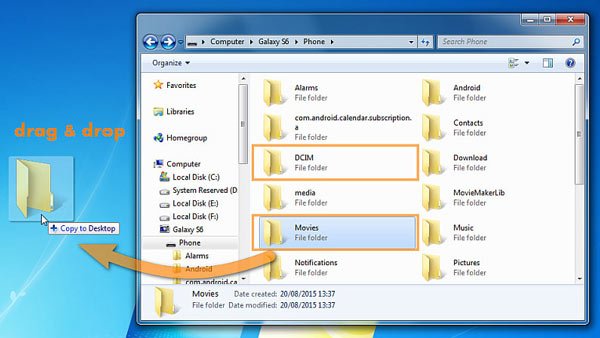
Situation 2: Overfør videoer fra Android til PC via smartphone assistent
Større mærker har udgivet assistent til overførsel af videoer fra Android til computer, såsom Samsung Kies, HTC Sync Manager og meget mere. Vi bruger Samsung Kies som eksempel.
Trin 1. Tilslut også din Samsung-telefon til din computer via en USB-kabel. Og Åbn Samsung Kies på din computer. Du kan downloade det på Samsungs officielle hjemmeside.
Trin 2. Klik på "Videoer" i venstre sidebjælke for at få vist alle videoer på din Samsung-telefon.
Trin 3. Derefter kan du blot trække og slippe målvideoerne fra Samsung-telefonen til din computer.
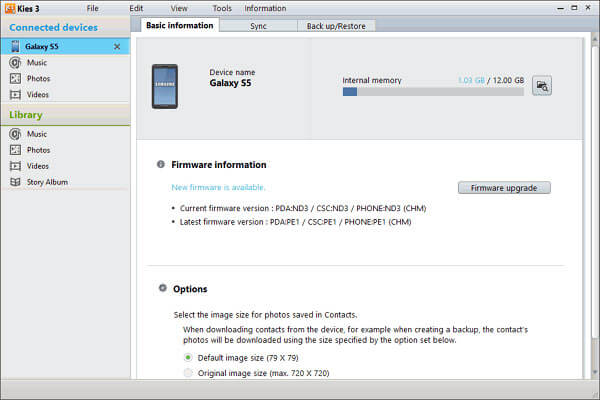
Udvidet læsning: Sådan bruges Kies Backup på Samsung?
del 2: Overfør videoer fra Android til computer via sky service
At sende videoer fra smartphone til computer ved hjælp af USB-kabel er hurtig, men ikke praktisk. I nogle tilfælde er denne vej ikke tilgængelig uden USB-kablet. På den anden side er sky service en anden mulighed. Det virker afhængigt af Wi-Fi-netværket og giver dig mulighed for at overføre videoer fra Android til Mac til enhver tid. Der er flere populære skytjenester på markedet, som Google Drive, Dropbox, Flickr, One Drive osv. For at hjælpe dig med at forstå proceduren bruger vi Dropbox som eksempel.
Trin 1. Gå til Dropbox app på fra Android appbakken, du kan logge ind på din konto. Tillad Dropbox for at få adgang til dit fotogalleri og vælg de videoer, du vil overføre, for at uploade dem til din Dropbox-konto.
Tip: Dropbox tilbyder 2GB gratis lagerplads til hver konto og giver dig mulighed for at uploade filer ikke mere end 300MB en gang.
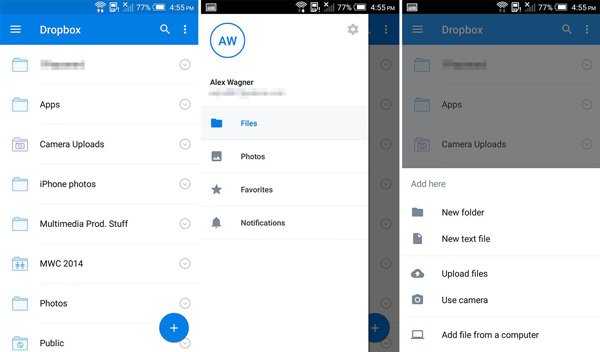
Trin 2. Det vil tage et stykke tid at fuldføre uploade videoer fra Android til Dropbox. Så drej til din computer, skriv dropbox.com i adresselinjen i enhver browser, log ind på samme Dropbox-konto.
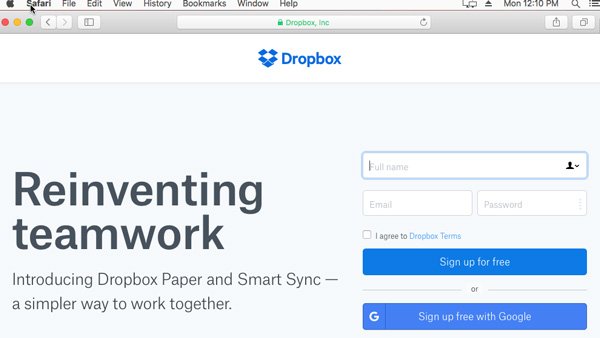
Trin 3. Tryk derefter på "Ctrl" -knappen, og vælg videoerne. Når du har klikket på "Download", overføres videoerne til dit mediebibliotek.
Bemærk! Hvis din Dropbox-konto har tilstrækkelig plads, kan du til enhver tid downloade videooverførslen fra Android til computer.
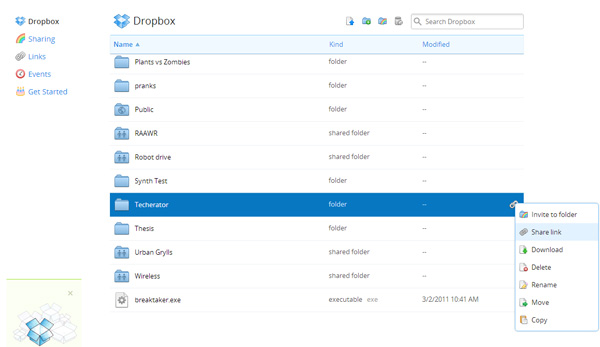
Gå ikke glip af: Sådan Overfør fotos fra Samsung-telefon til Mac
del 3: Overfør videoer fra Android til computer via messaging-tjenester
De fleste foretrækker at kontrollere e-mails og andre messaging-tjenester, som WhatsApp. Faktisk er de en måde at downloade videoer fra telefon også.
Way 1: Overfør videoer fra Android til computer via Gmail
Trin 1. Åbn Gmail-appen fra din startskærm, og tryk på ikonet "Ny e-mail" markeret med en blyant for at gå til e-mail-skærmen.
Trin 2. Indtast din Gmail-konto i feltet "Til", og tryk derefter på menuen "Vedhæftet fil" med et papirclipsikon øverst på skærmen. Vælg nu den video, der skal overføres fra Android til computeren, og vent på, at den uploades helt. Tryk på flyikonet for at sende e-mailen.
Trin 3. Tænd din computer og få adgang til Gmail-webstedet i din browser. Log ind på din Gmail-konto, og åbn den email, du sendte til dig selv. Dernæst download videovedhæftet fil til din computer.
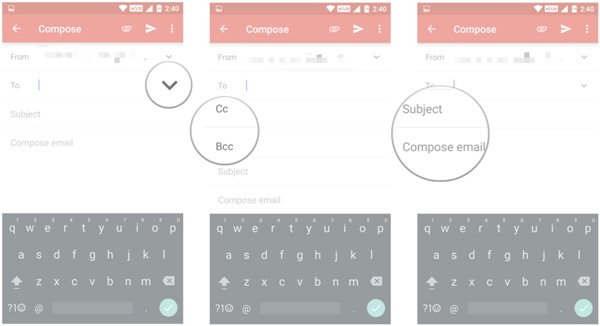
Way 2: Overfør videoer fra Android til computer via WhatsApp
Trin 1. den video, du vil gemme til computeren til din ven via WhatsApp. Det vil også overføre videoen til din WhatsApp-konto.
Trin 2. Indtast web.whatsapp.com i din browser og scan QR-koden ved hjælp af WhatsApp-appen på din Android-telefon for at logge ind.
Trin 3. Vælg derefter din vens kontakt og gå til samtalen. Vælg videofilen, og klik på knappen "Download" for at flytte video fra Android til pc.
Bemærk: Denne måde er også tilgængelig for at overføre videoen, du modtog i WhatsApp fra Android-enhed til computer.
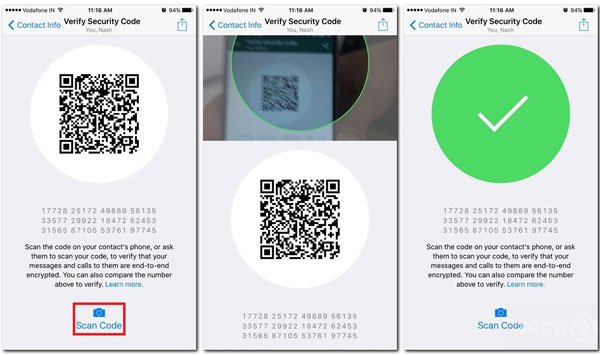
konklusion:
Ifølge en nylig undersøgelse er folk mere tilbøjelige til at optage videoer eller se videoer på deres smartphone end tre år siden, dels fordi skærmen er større nu. Men folk klagede over, at den begrænsede lagring tvinger dem til at overføre videoer fra Android til computer ofte. Vi har delt flere måder at hjælpe dig med at gøre det enkelt og hurtigt. Du kan vælge din yndlingsmåde og følge vores vejledninger for at få det, du vil have. Klik her for at lære hvordan man overfører andre filer fra Android til computer simpelthen.



 iPhone Data Recovery
iPhone Data Recovery iOS System Recovery
iOS System Recovery iOS Data Backup & Restore
iOS Data Backup & Restore IOS Screen Recorder
IOS Screen Recorder MobieTrans
MobieTrans iPhone Overførsel
iPhone Overførsel iPhone Eraser
iPhone Eraser WhatsApp-overførsel
WhatsApp-overførsel iOS Unlocker
iOS Unlocker Gratis HEIC Converter
Gratis HEIC Converter iPhone Location Changer
iPhone Location Changer Android Data Recovery
Android Data Recovery Broken Android Data Extraction
Broken Android Data Extraction Android Data Backup & Gendan
Android Data Backup & Gendan Telefonoverførsel
Telefonoverførsel Data Recovery
Data Recovery Blu-ray afspiller
Blu-ray afspiller Mac Cleaner
Mac Cleaner DVD Creator
DVD Creator PDF Converter Ultimate
PDF Converter Ultimate Windows Password Reset
Windows Password Reset Telefon spejl
Telefon spejl Video Converter Ultimate
Video Converter Ultimate video editor
video editor Screen Recorder
Screen Recorder PPT til Video Converter
PPT til Video Converter Slideshow Maker
Slideshow Maker Gratis Video Converter
Gratis Video Converter Gratis Screen Recorder
Gratis Screen Recorder Gratis HEIC Converter
Gratis HEIC Converter Gratis videokompressor
Gratis videokompressor Gratis PDF-kompressor
Gratis PDF-kompressor Gratis Audio Converter
Gratis Audio Converter Gratis lydoptager
Gratis lydoptager Gratis Video Joiner
Gratis Video Joiner Gratis billedkompressor
Gratis billedkompressor Gratis baggrundsviskelæder
Gratis baggrundsviskelæder Gratis billedopskalere
Gratis billedopskalere Gratis vandmærkefjerner
Gratis vandmærkefjerner iPhone Screen Lock
iPhone Screen Lock Puslespil Cube
Puslespil Cube





